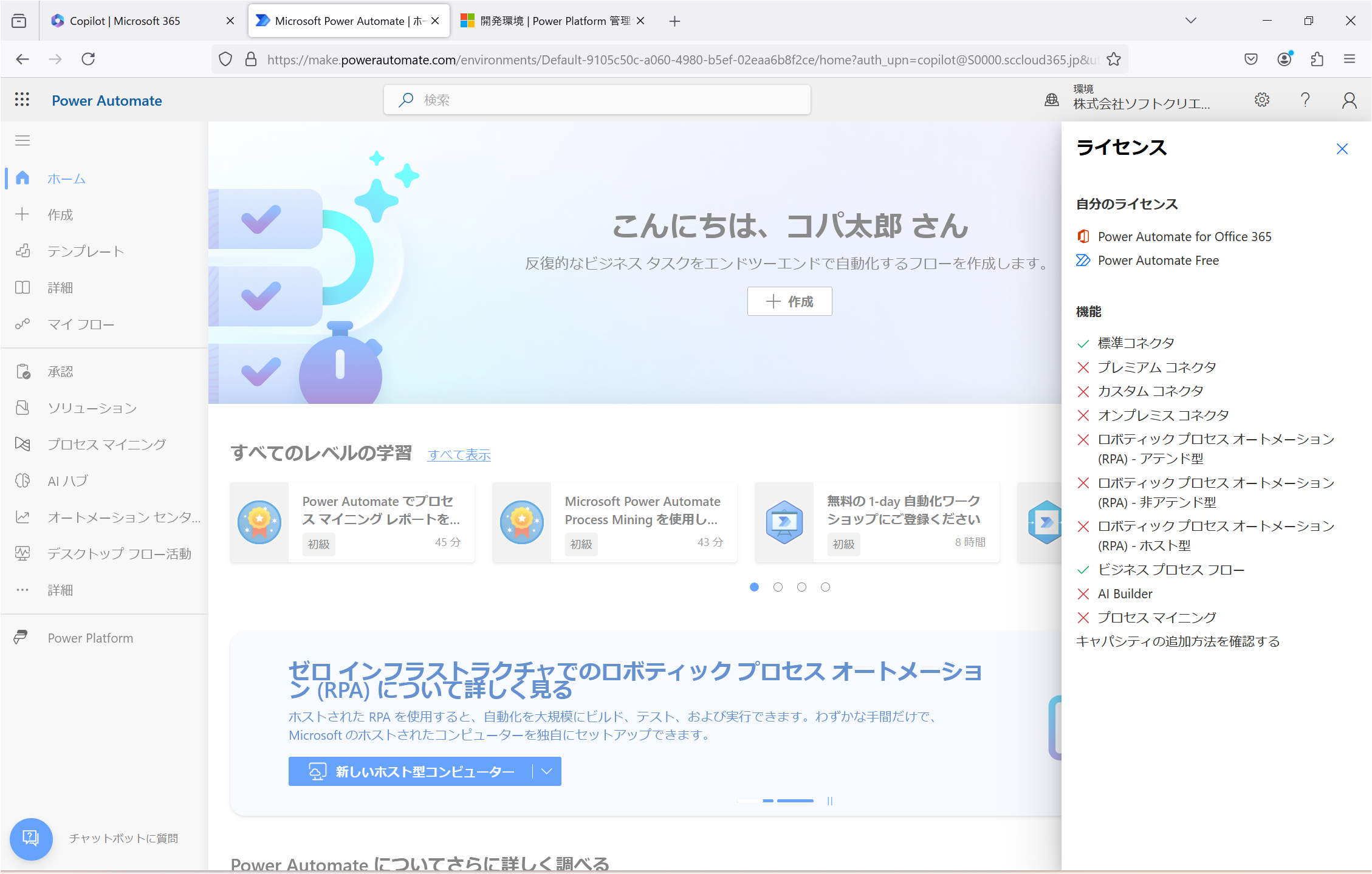どうも、株式会社ソフトクリエイト 戦略ビジネス部 で情報屋やってます。山口です。
普段は中堅・中小企業様向けに Microsoft 365 活用のご支援をおこなっています。
2023年11月の Microsoft 365 Copilot リリースに並行して、Copilot for Power Platform のプレビュー利用が可能になっています(^^
今のところ正式リリースの予告も来ないので、(Copilot Wave2 でも発表が無かった・・・)とりあえず、環境を準備して、触ってみたいと思います。
#目的
-とにかく生成系AI + ノーコード開発を触りたい。
-ノーコードアプリの開発のインスピレーションを得る。
→学び+@
#利用ライセンス
-Microsoft 365 Business Premium + Microsoft 365 Copilot
#Micosoft365 の権限(ロール)
-なし(標準ユーザー)
#注意
-プレビュー中の機能になります。
-GA(General Availability:正式公開)時には、追加でアドオン費用が必要になる認識です。
-GA(General Availability:正式公開)の予定時期は判りません! ※ GitHub と比較して、プログラムのソースを返せばいいみたいな作りではないので、製品開発が難しいんだと思います。
-何か、問題が起きても私も詳しくは判りません!(なので、追加で触る用の環境で試してください。)
Copilot in Power Automate を触るための環境を追加しよう!
Microsoft 365 ポータルにアクセスします。
「アプリメニュー」から、「Power Automate」をクリックします。
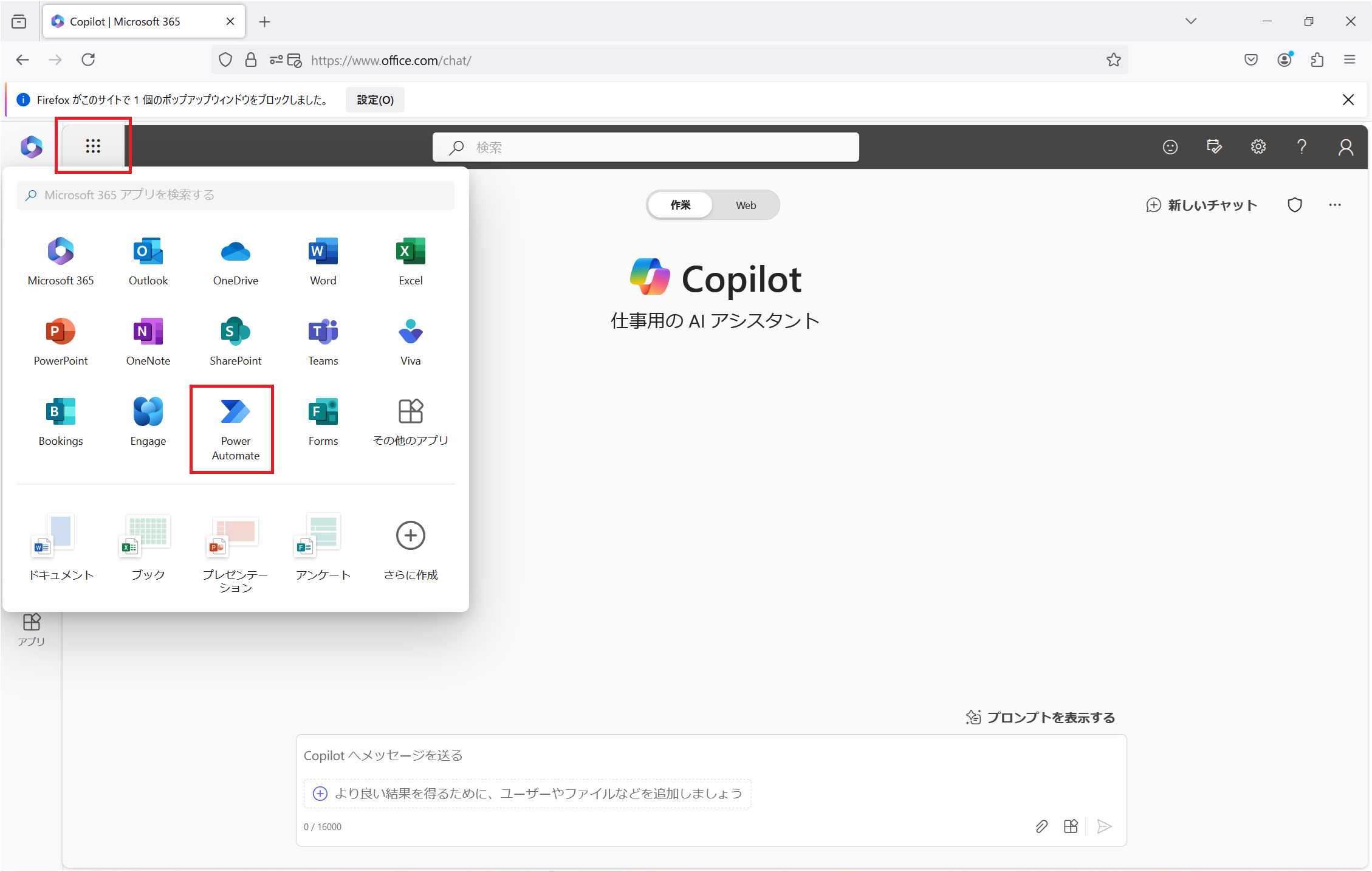
Power Automate 画面が表示されます。
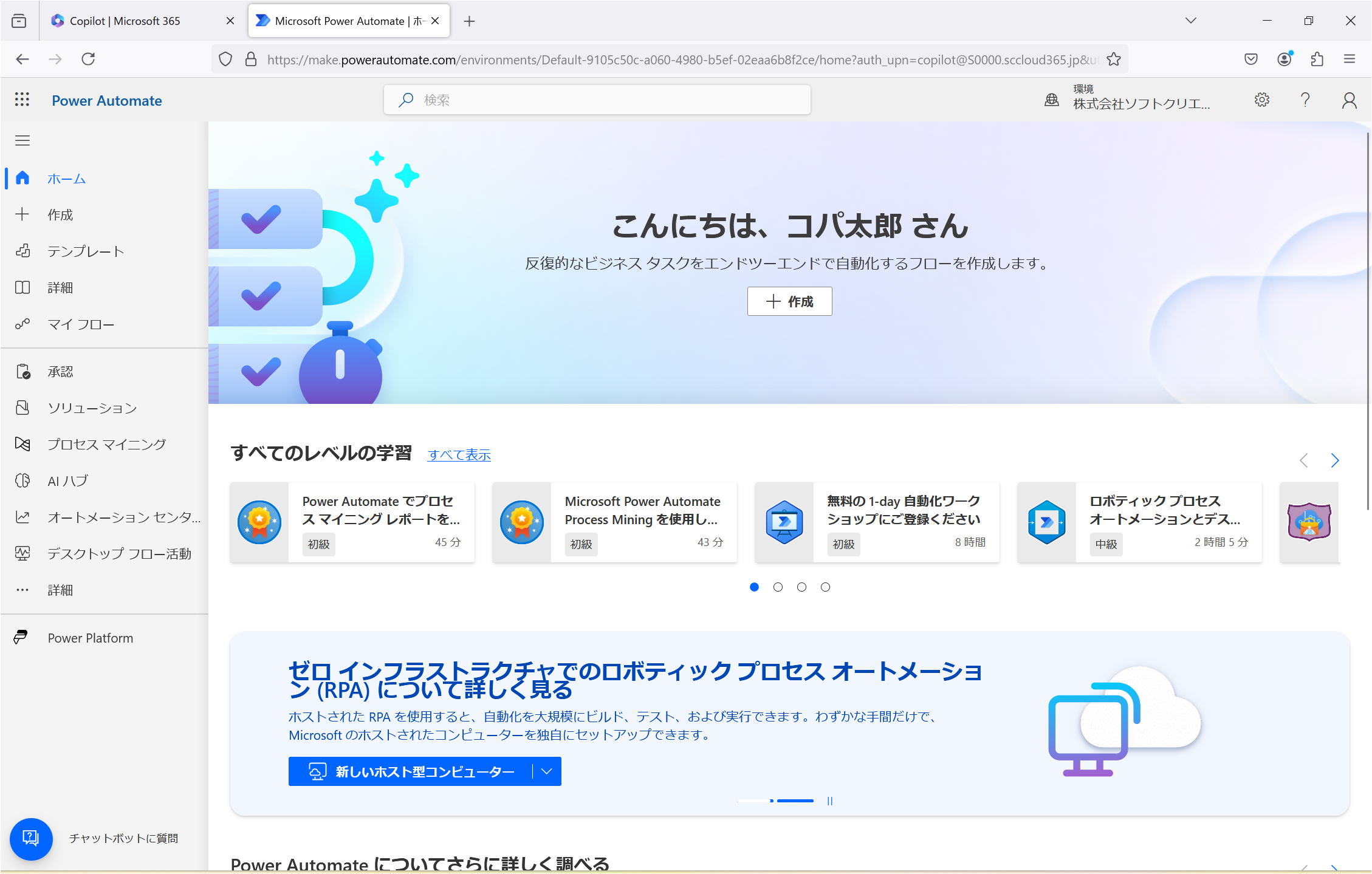
「歯車アイコン」→「管理センター」をクリックします。
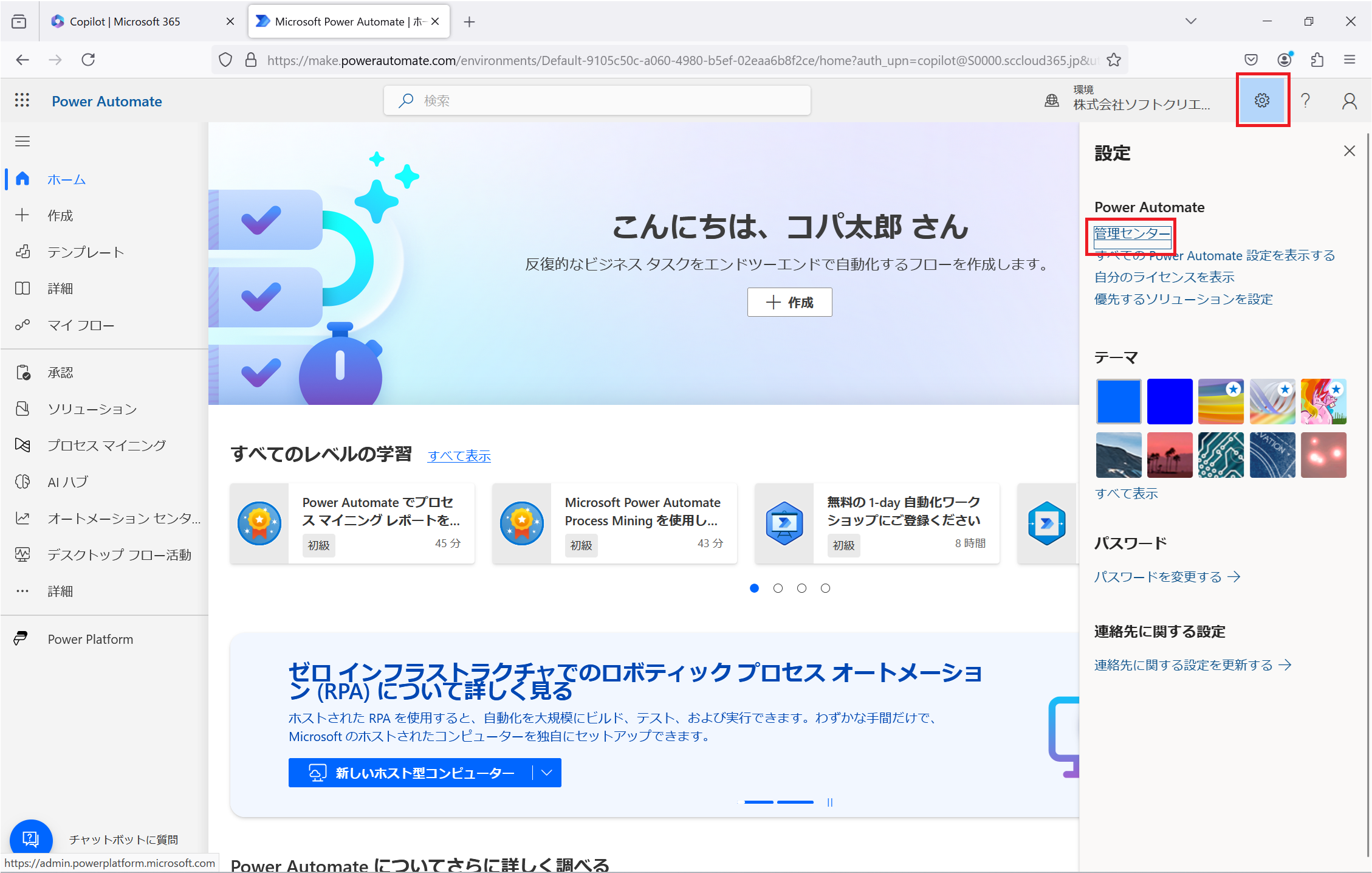
追加する開発環境の名前を入力し、「保存」をクリックします。
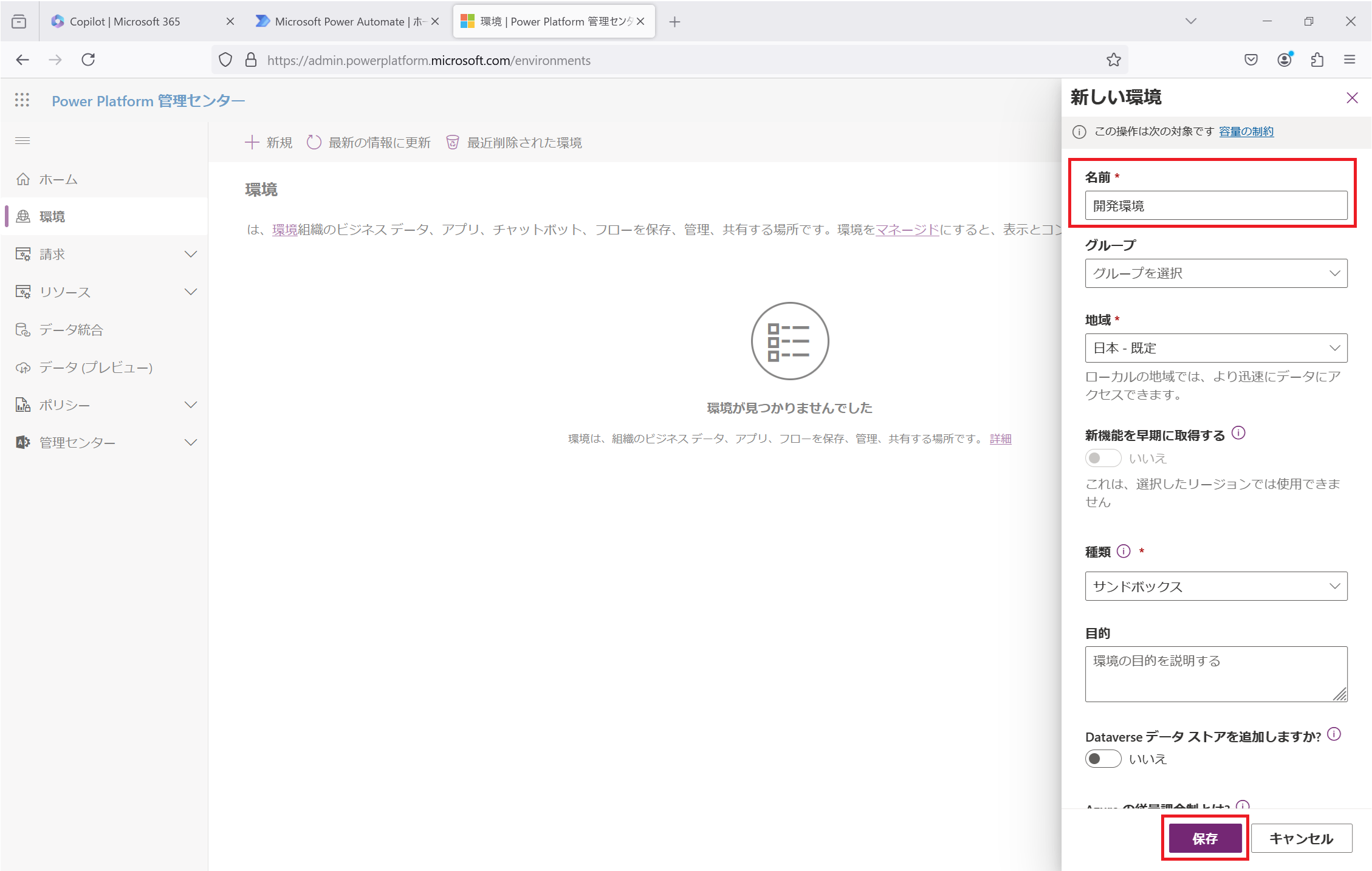
追加した開発環境の作成が正常に完了することを確認し、追加した環境をクリックします。
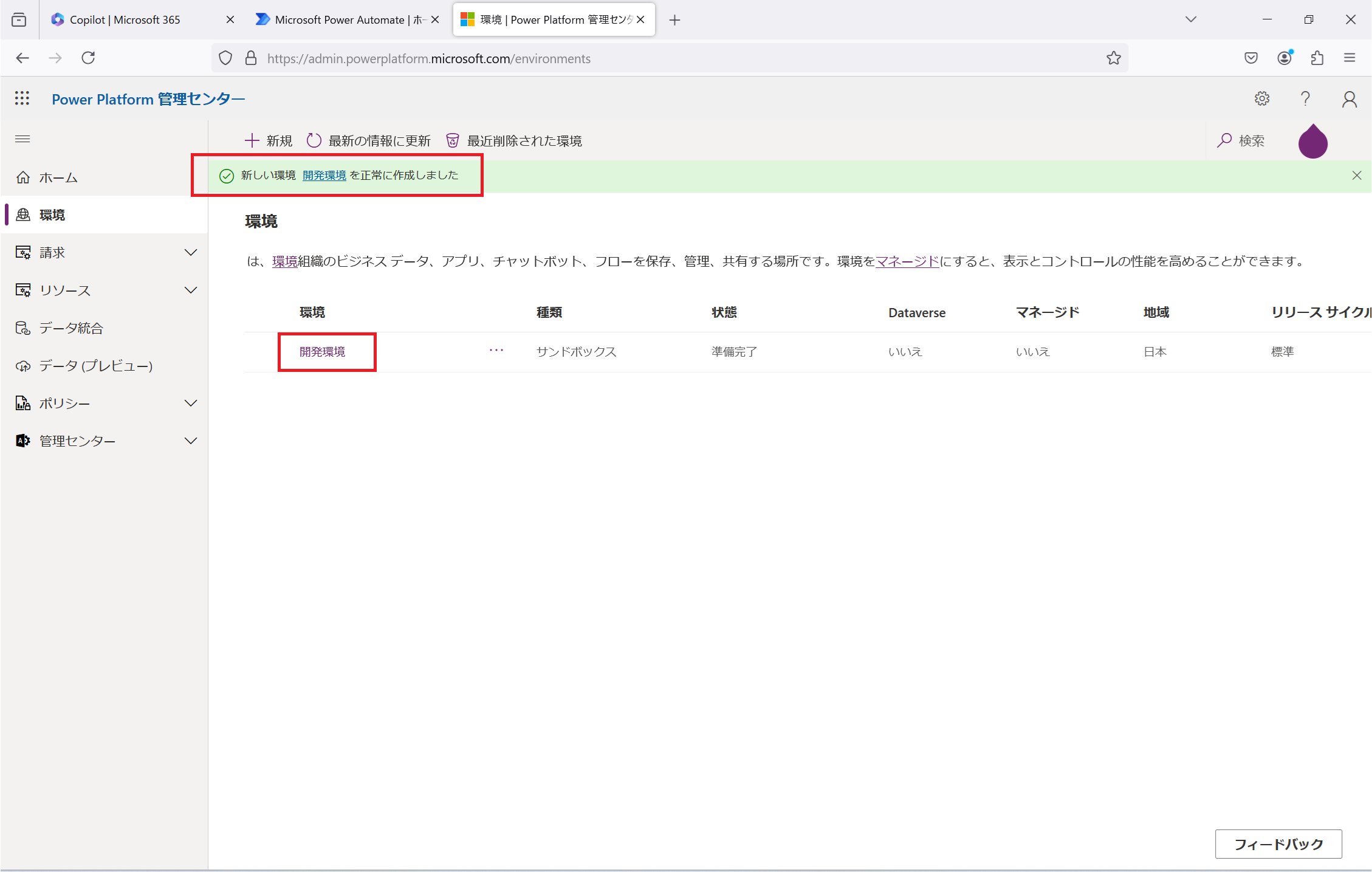
生成系AI機能の「編集」をクリックします。
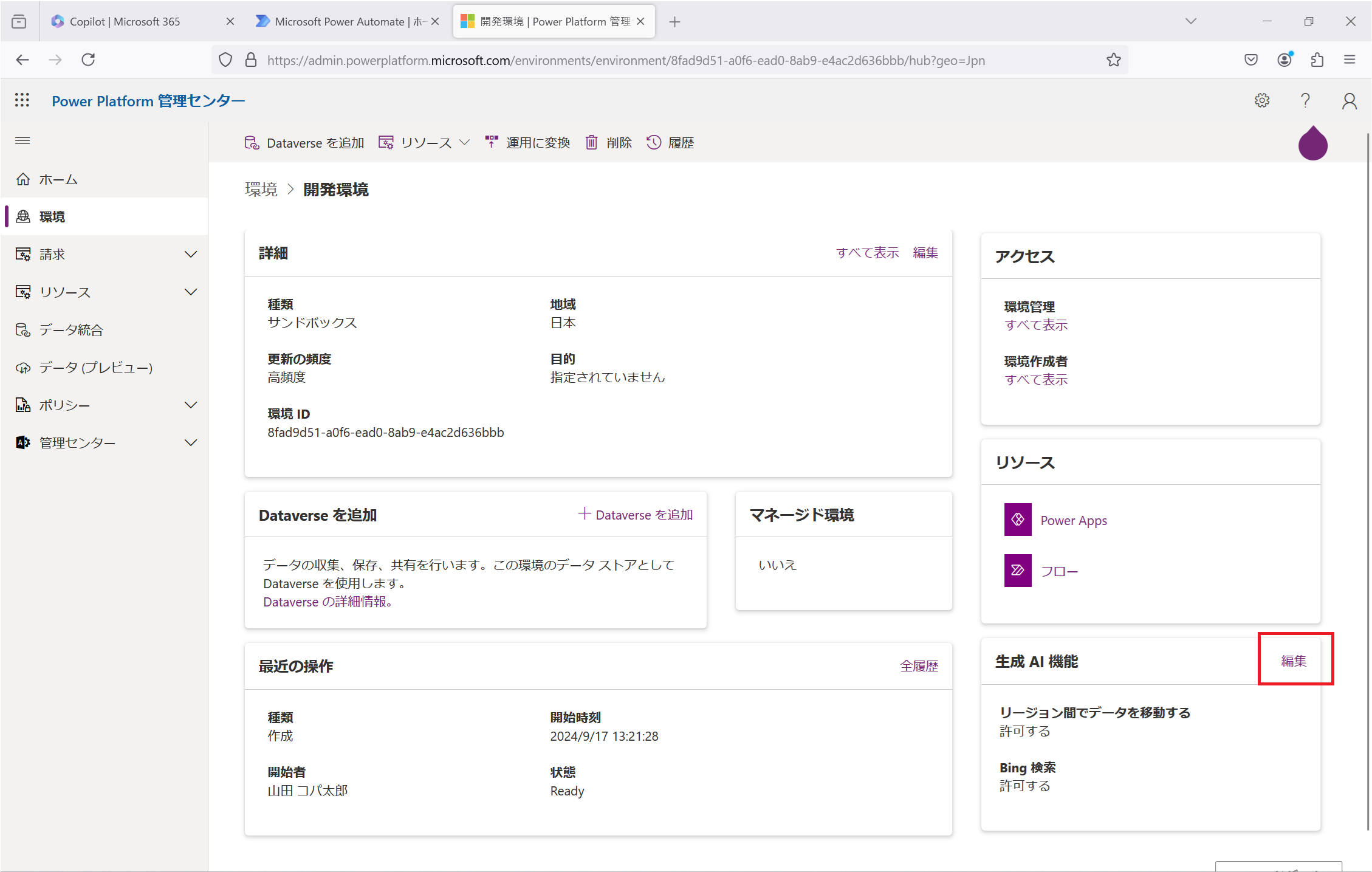
生成AI機能の「リージョン間でデータを移動する」と「Bing 検索」にチェックを入れ、「保存」をクリックします。
※ 環境追加時に、既定でチェックが入るテナントもあるみたいです。
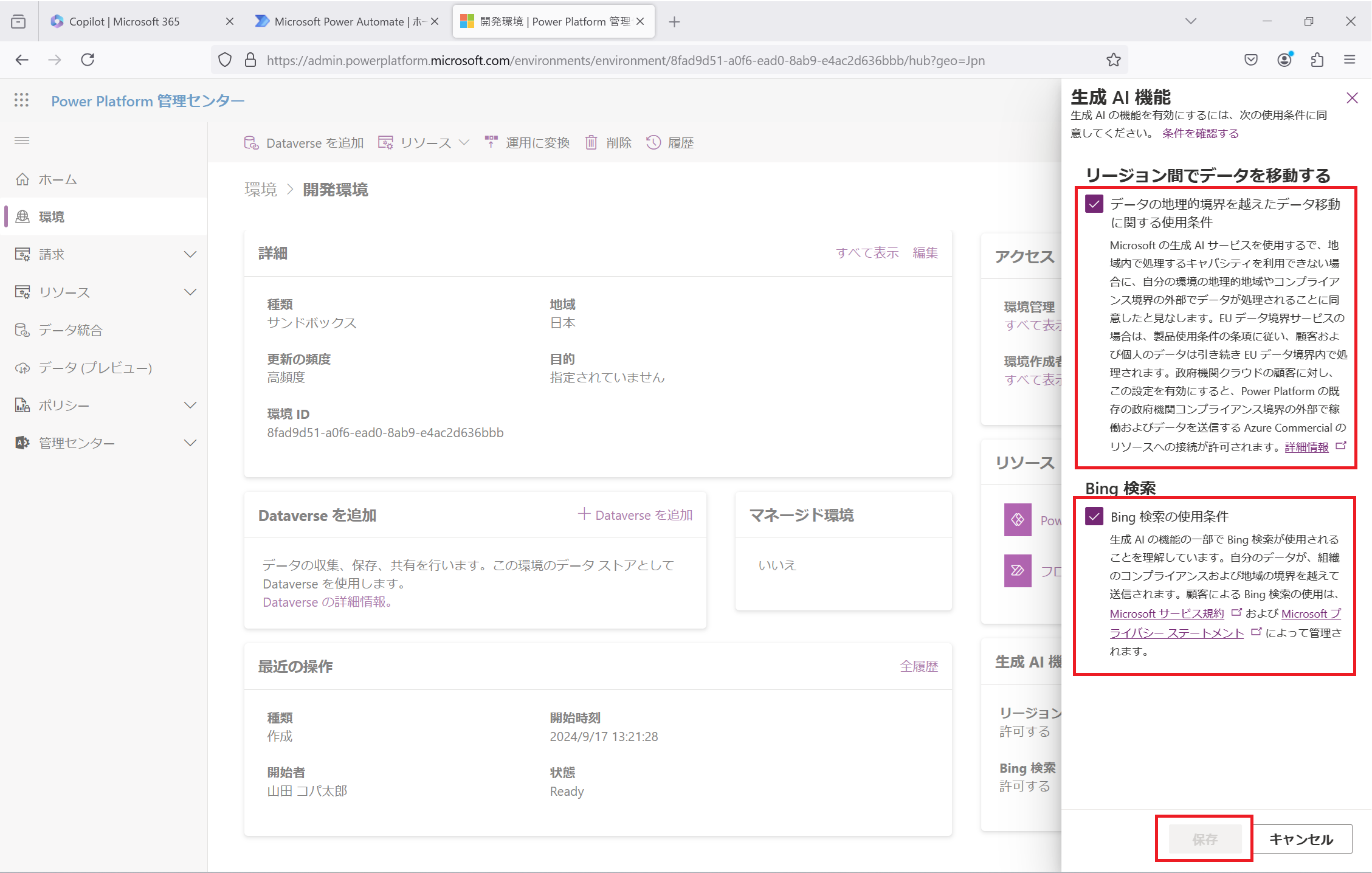
Microsoft 365 のアプリメニューより、Power Automate の画面にアクセスします。
※タブに残っている場合には、画面を更新して下さい。
Power Automate 上で Copilot が利用可能になります。
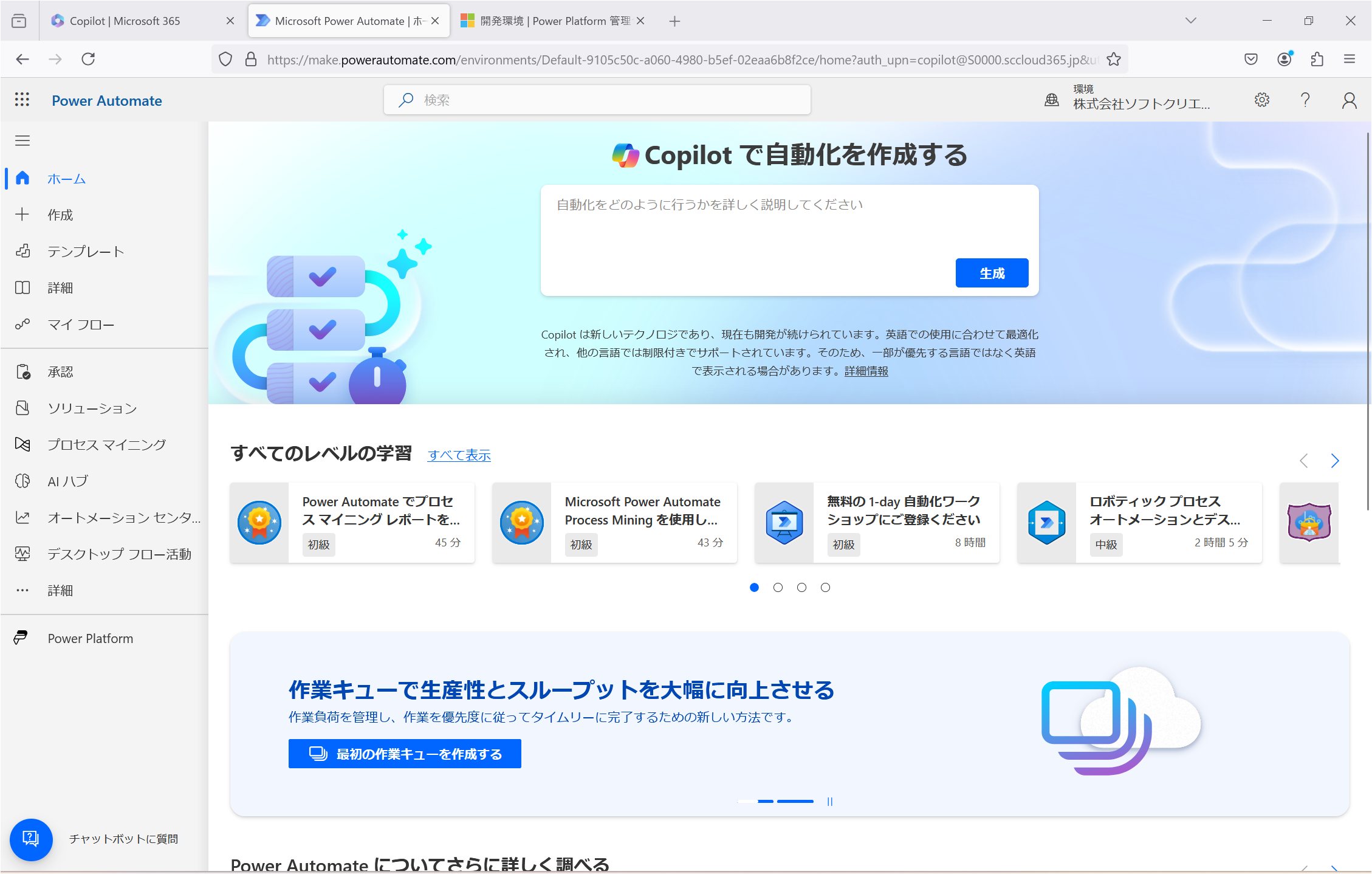
Power Apps 側でも Copilot が利用可能になります。
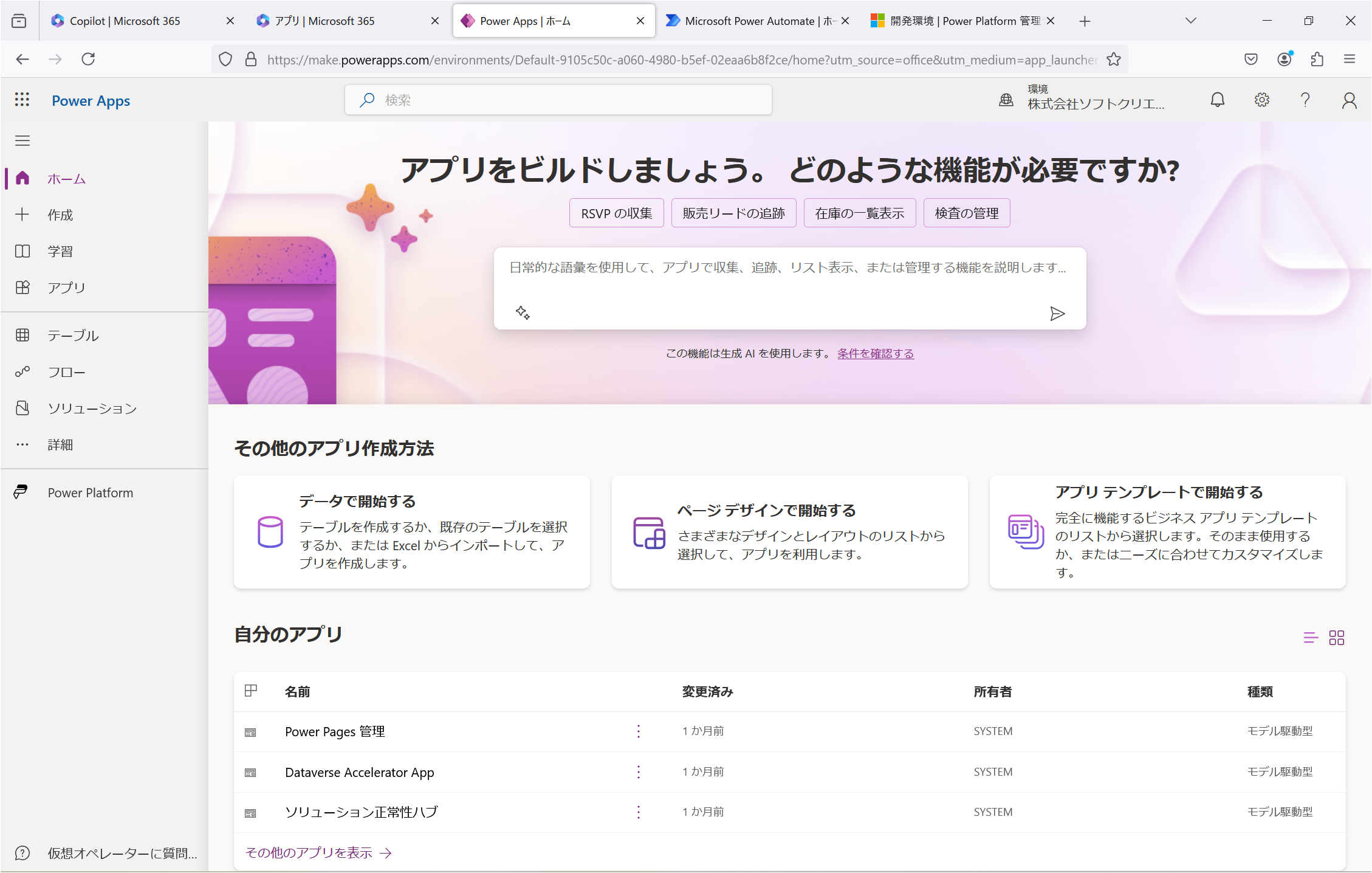
※ 一応、利用ライセンスの確認(「歯車アイコン」→「自分のライセンスの表示」)で自分に割り当てられているライセンスを確認しておいてください。